Microsoft Office Word 2007 อาจจะเป็นที่สุดซอฟต์แวร์เอกสารที่ใช้แล้วออกมี Microsoft ได้ทำงานที่ยอดเยี่ยมอีกครั้งด้วย Office Word 2010 ตอนนี้มีคุณสมบัติใหม่มากมายที่ทำให้การแก้ไขเอกสารง่ายขึ้นกว่าเดิม ตั้งแต่เริ่มทำงานกับ Word 2010 เราได้ค้นพบคุณสมบัติใหม่และการปรับปรุงที่ Microsoft ทำ ด้านล่างนี้เป็นคุณสมบัติหลักและตัวเลือกที่เพิ่มเข้ามาใหม่ซึ่งคุณจะพบใน Office Word 2010
ปรับปรุง: เราได้เขียนบทความสรุปทั้งใน Microsoft Excel 2010 และ Microsoft PowerPoint 2010 เช่นกัน
ชุดรูปแบบที่ปรับปรุงแล้ว
ดังที่คุณทราบว่าชุดรูปแบบมีผลต่อสไตล์ของเอกสารทั้งหมดตอนนี้ Word 2010 มาพร้อมกับชุดรูปแบบที่ปรับปรุงใหม่หลายแบบคุณอาจใช้ชุดรูปแบบใดก็ได้จากเมนูเค้าโครงหน้า ฟีเจอร์แสดงตัวอย่างแบบสดก็มีให้ใช้งานโดยการคลิกที่ปุ่มชุดรูปแบบคุณจะเห็นแกลเลอรีซึ่งแสดงถึงชุดรูปแบบที่มีอยู่เป็นภาพขนาดย่อ

โหมดป้องกัน
โหมดที่ได้รับการป้องกันเป็นหนึ่งในความปลอดภัยขั้นสูงคุณสมบัติที่ป้องกันคอมพิวเตอร์จากไวรัส โดยค่าเริ่มต้นจะเปิดเอกสารที่ดาวน์โหลดจากอินเทอร์เน็ตในลักษณะที่การแก้ไขถูกปิดใช้งานคุณจะต้องเปิดใช้งานการแก้ไขด้วยตนเอง วิธีนี้ช่วยให้ผู้ใช้สามารถดูตัวอย่างของเอกสารหากพวกเขาพบว่าถูกต้องและจากแหล่งที่เชื่อถือได้พวกเขาสามารถเปิดใช้งานการแก้ไขมิฉะนั้นลบ

เราได้กล่าวถึงในรายละเอียดเพิ่มเติมที่นี่
แถบเครื่องมือ Quick Access ที่ปรับแต่งได้
แถบเครื่องมือด่วนของ Word 2010 แสดงทั้งหมดตัวเลือกที่ใช้กันทั่วไป ตั้งอยู่ที่มุมบนซ้ายของหน้าต่างแอปพลิเคชันใกล้กับปุ่มสำนักงาน ตามค่าเริ่มต้นจะแสดงสามตัวเลือกต่อไปนี้บันทึกเลิกทำและทำซ้ำ แต่ปรับแต่งได้และคุณสามารถเพิ่มตัวเลือกเพิ่มเติมได้อย่างง่ายดาย
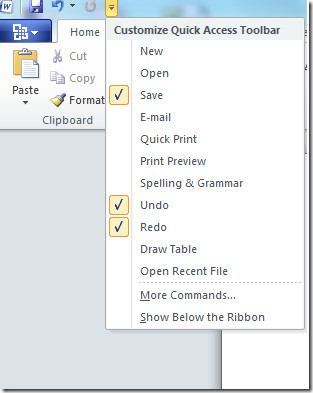
วางตัวอย่าง
มันเกิดขึ้นกับผู้ใช้ส่วนใหญ่ว่าหลังจากการคัดลอกและการวางบางสิ่งลงในเอกสารต้องยกเลิกการเปลี่ยนแปลงบางอย่าง Word 2010 ทำให้ผู้ใช้ง่ายขึ้นตอนนี้คุณอาจกำจัดขั้นตอนที่ไม่จำเป็นนี้โดยใช้ วางตัวอย่าง ตัวเลือก. อนุญาตให้ผู้ใช้วางเฉพาะค่าหรือการจัดรูปแบบ

บานหน้าต่างนำทาง
ใน Microsoft Office เวอร์ชันก่อนหน้าหนึ่งต้องใช้ Ctrl + F ปุ่มลัดเพื่อค้นหาคำหรือวลีใด ๆ จากภายในเอกสาร Word 2010 ได้เพิ่มเวทมนต์ใหม่ให้กับตัวเลือกนี้ Ctrl + F ตอนนี้เรียกบานหน้าต่างนำทางที่ปรากฏบนด้านซ้ายของเอกสาร คุณจะเห็นสามมุมมองที่มีอยู่โดยคลิกที่แท็บที่เกี่ยวข้องมุมมองส่วนหัวมุมมองหน้ารูปขนาดย่อและมุมมองผลการค้นหา

ปุ่มริบบิ้นที่ปรับแต่งได้
เห็นได้ชัดว่าปุ่ม Ribbon ใน Word 2010 มีลักษณะเช่นเดียวกับใน Word 2007 แต่มีอีกหนึ่งการเพิ่มที่ยิ่งใหญ่คุณสามารถปรับแต่งปุ่ม Ribbon ของคำว่า 2010 เพื่อปรับแต่งปุ่ม Ribbon ให้ไปที่ตัวเลือกต่อไปนี้ ปุ่มสำนักงาน > ตัวเลือกของ Word > ปรับแต่ง Ribbon.

เราได้ครอบคลุมปุ่ม Ribbon ของ Word 2010 แล้วคุณสามารถอ่านเพิ่มเติมได้จากที่นี่
ปรับปรุงการทำงานร่วมกัน
Microsoft Word 2010 มีคุณสมบัติใหม่ที่เรียกว่าการเขียนร่วม อนุญาตให้ผู้เขียนมากกว่าหนึ่งคนแก้ไขเอกสารในเวลาเดียวกัน Word 2010 จะบอกคุณว่ามีผู้เขียนกี่คนกำลังแก้ไขเอกสารและสามารถดูการเปลี่ยนแปลงของพวกเขาได้เช่นกัน
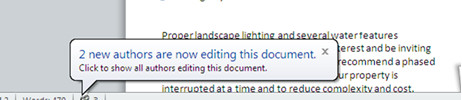
เครื่องมือจับภาพหน้าจอ
Word 2010 มีคุณสมบัติที่เรียกว่า Screenการจับภาพตอนนี้ไม่จำเป็นต้องใช้บุคคลที่สามหรือเครื่องมือเพิ่มเติมเพื่อจับภาพหน้าจอเพื่อใช้ใน Word เพียงแค่ใช้เครื่องมือที่สร้างขึ้นใน Word 2010 เพื่อจับภาพพื้นที่ใด ๆ ของหน้าจอ อาจมีสกรีนช็อตโดยไปที่ตัวเลือกต่อไปนี้ แทรก> สกรีนช็อต. ต้องการข้อมูลเพิ่มเติมเกี่ยวกับคุณสมบัตินี้หรือไม่? อ่านคู่มือฉบับเต็มได้ที่นี่

ผลศิลปะ
ในขณะนี้ผู้ใช้ Word 2010 สามารถนำเอฟเฟ็กต์งานศิลปะที่น่าสะพรึงกลัวมาใช้กับรูปภาพได้แล้ว ในการเพิ่มเอฟเฟกต์ศิลปะลงในเอกสารของคุณให้ไปที่ตัวเลือกต่อไปนี้ แทรก > ภาพประกอบ > ภาพ. จากนั้นเรียกดูและเลือกรูปภาพที่คุณต้องการเมื่อเพิ่มรูปภาพลงในเอกสารของคุณแล้วแท็บบริบทเครื่องมือรูปภาพจะปรากฏขึ้นและคุณจะสามารถเห็นรูปภาพใหม่ ผลศิลปะ ปุ่มแบบเลื่อนลงที่นี่

ตัวเลือกการลบพื้นหลัง
Office 2010 มีตัวเลือกที่ยอดเยี่ยมตามชื่อการลบพื้นหลังซึ่งจะลบพื้นหลังของภาพใด ๆ ใช่คุณไม่ต้องการ Photoshop อีกต่อไปเพื่อลบพื้นหลัง ก่อนแทรกภาพในเอกสาร Word ของคุณจาก แทรก> รูปภาพ ตัวเลือก จากนั้นค้นหา เครื่องมือลบพื้นหลัง และกำจัดพื้นหลัง คุณสามารถอ่านเกี่ยวกับคุณสมบัตินี้ได้ในรายละเอียดเพิ่มเติมที่นี่

สำนักงานหลังเวที
Office Backstage เป็นแนวคิดใหม่ก็คือรูปแบบที่ได้รับการปรับปรุงของปุ่ม office เก่าธรรมดาและมีเมนูที่ใช้งานง่ายมาก ช่วยให้ผู้ใช้จัดการเอกสารงานนำเสนอหรือสเปรดชีตในระดับที่สูงขึ้น

คุณสมบัติที่น่าสนใจใช่มั้ย อ่านเพิ่มเติมได้ที่นี่
ผลงานศิลปะใหม่ใน WordArt
เช่นเดียวกับคุณสมบัติอื่น ๆ WordArt ได้รับการอัปเดตด้วยเอฟเฟ็กต์สีสันใหม่ เลือกข้อความจากนั้นคลิก อักษรศิลป์ และรายการตัวเลือกที่มีทั้งหมดจะปรากฏขึ้น

หนังสติ๊ก
คุณอาจเคยได้ยินเกี่ยวกับหนังสติ๊ก พวกมันทำให้แบบอักษรดูสวยงามและพวกมันยังใช้แยกตัวอักษรเพื่อให้คุณสามารถค้นหาข้อความได้ราวกับว่าตัวอักษรนั้นปกติ ความจริงที่ว่าไม่ใช่ทุกฟอนต์รองรับการใช้ตัวอักษร แต่ตัวอักษรขนาดใหญ่ที่หลากหลายนั้นรองรับ คุณสามารถเปิดใช้งานได้จาก การตั้งค่าแบบอักษร> ขั้นสูงจากนั้นเลือก มาตรฐานเท่านั้น ตัวเลือกในกล่องดร็อปดาวน์หนังสติ๊ก
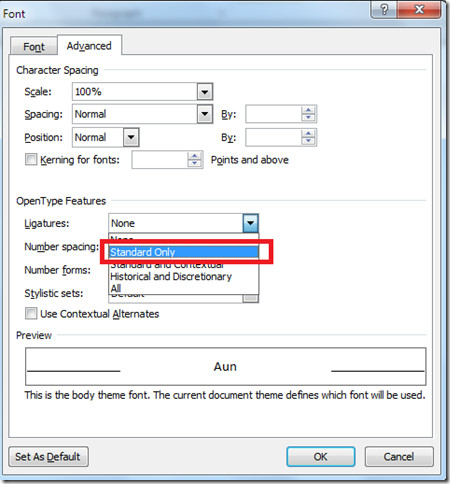
ปรับปรุงการตรวจการสะกด
Word 2010 ได้เพิ่มฟีเจอร์ใหม่ให้กับตัวตรวจการสะกดขณะนี้มันจะตรวจจับข้อผิดพลาดและแนะนำให้เปลี่ยนประโยค

คุณสมบัติและการเปลี่ยนแปลงที่กล่าวถึงข้างต้นเป็นคุณสมบัติที่เราสามารถหาได้ หากคุณคิดว่าเราไม่ได้รับสิ่งใดโปรดแจ้งให้เราทราบในความคิดเห็น สนุก!













ความคิดเห็น